
ໄຟລ໌ XSD ມັກຈະເຮັດໃຫ້ເກີດຄວາມສັບສົນໃນບັນດາຜູ້ໃຊ້. ນີ້ແມ່ນຍ້ອນວ່າມັນມີສອງປະເພດຂອງຮູບແບບນີ້, ເຊິ່ງແມ່ນປະເພດຂໍ້ມູນທີ່ແຕກຕ່າງກັນ ໝົດ. ເພາະສະນັ້ນ, ຢ່າຜິດຫວັງຖ້າຄໍາຮ້ອງສະຫມັກທີ່ຄຸ້ນເຄີຍບໍ່ສາມາດເປີດມັນໄດ້. ບາງທີອາດມີພຽງແຕ່ເອກະສານປະເພດອື່ນ. ຄວາມແຕກຕ່າງລະຫວ່າງເອກະສານ XSD ແມ່ນຫຍັງແລະໂປແກຼມໃດທີ່ທ່ານສາມາດເປີດໃຫ້ເຂົາເຈົ້າເຂົ້າມາຈະໄດ້ຮັບການປຶກສາຫາລືໃນພາຍຫລັງ.
ແຜນຜັງເອກະສານ XML
ຮູບແບບເອກະສານ XML (Xມ ສchema ດefinition) ແມ່ນເອກະສານ XSD ປະເພດທົ່ວໄປທີ່ສຸດ. ລາວເປັນທີ່ຮູ້ຈັກຕັ້ງແຕ່ປີ 2001. ບັນດາເອກະສານເຫລົ່ານີ້ມີຂໍ້ມູນທີ່ຫລາກຫລາຍເຊິ່ງອະທິບາຍເຖິງຂໍ້ມູນ XML - ໂຄງສ້າງ, ອົງປະກອບ, ຄຸນລັກສະນະແລະອື່ນໆ. ມີຫລາຍວິທີໃນການເປີດເອກະສານປະເພດນີ້. ແລະຕົວຢ່າງພວກເຮົາຈະເອົາຕົວຢ່າງແບບງ່າຍໆທີ່ສຸດຂອງຮູບແບບນີ້ (ແບບແຜນການສັ່ງຊື້) ເຊິ່ງ Microsoft ໄດ້ສະ ເໜີ.
ວິທີທີ່ 1: ຜູ້ແກ້ໄຂ XML
ບັນນາທິການ XML ແມ່ນຊອບແວທີ່ ເໝາະ ສົມກວ່າ ສຳ ລັບການເປີດເອກະສານ XSD, ເນື່ອງຈາກວ່າມັນຢູ່ກັບຄວາມຊ່ວຍເຫຼືອຂອງພວກເຂົາທີ່ວ່າໄຟລ໌ປະເພດນີ້ຖືກສ້າງຂື້ນ ໃຫ້ພິຈາລະນາບາງສ່ວນຂອງພວກເຂົາໃນລາຍລະອຽດເພີ່ມເຕີມ.
XML Notepad
ໂປແກຼມນີ້ແມ່ນ ໜຶ່ງ ໃນຕົວເລືອກ ສຳ ລັບ Notepad ຈາກ Microsoft, ຖືກອອກແບບໂດຍສະເພາະເພື່ອເຮັດວຽກກັບເອກະສານ XML. ຕາມນັ້ນ, XSD ສາມາດເປີດແລະແກ້ໄຂໄດ້ໂດຍບໍ່ເສຍຄ່າ.
XML Notepad ໃຫ້ຄຸນລັກສະນະຫຼາຍກວ່າໂປແກຼມທີ່ໄດ້ອະທິບາຍຂ້າງເທິງ. ນອກເຫນືອໄປຈາກການເນັ້ນຂໍ້ຄວາມ syntax, ຢູ່ໃນຮູບແບບອັດຕະໂນມັດ, ໂຄງສ້າງຂອງເອກະສານຖືກ ກຳ ນົດແລະສະແດງໃນຮູບແບບທີ່ສະດວກ ສຳ ລັບການເບິ່ງແລະການດັດແກ້.
Oxygen XML Editor
ບໍ່ຄືກັບສິ່ງທີ່ຜ່ານມາ, ຜະລິດຕະພັນຊອບແວນີ້ແມ່ນເຄື່ອງມືທີ່ຮ້າຍແຮງກວ່າເກົ່າ ສຳ ລັບການພັດທະນາເອກະສານ XML. ມັນສະ ເໜີ ໂຄງສ້າງຂອງເອກະສານ XSD ເປັນຕາຕະລາງທີ່ມີສີສັນ
ໂປແກຼມນີ້ມີຫລາຍແພລະຕະຟອມເປັນໂປແກຼມໃຊ້ແບບດຽວແລະເປັນໂປແກຼມ Eclipse.
ດາວໂຫລດບັນນາທິການ Oxygen XML
ທ່ານສາມາດເປີດເອກະສານ XSD ໂດຍໃຊ້ຜະລິດຕະພັນຊອບແວ“ ໜັກ” ຫຼາຍ, ຍົກຕົວຢ່າງ, ເຊັ່ນວ່າ Microsoft Visual Studio, Progress Stylus Studio ແລະອື່ນໆ. ແຕ່ພວກມັນທັງ ໝົດ ແມ່ນເຄື່ອງມື ສຳ ລັບຜູ້ຊ່ຽວຊານ. ການຕິດຕັ້ງພວກມັນພຽງແຕ່ເປີດເອກະສານບໍ່ມີຄວາມ ໝາຍ ຫຍັງເລີຍ.
ວິທີທີ່ 2: ຕົວທ່ອງເວັບ
ໄຟລ໌ XSD ເປີດໃນເບົາເຊີໃດ ໜຶ່ງ. ເພື່ອເຮັດສິ່ງນີ້, ທ່ານພຽງແຕ່ສາມາດໃຊ້ເມນູສະພາບການຫລືເມນູ ແຟ້ມ (ຖ້າມີໃນ browser). ຫຼືທ່ານພຽງແຕ່ສາມາດລົງທະບຽນເສັ້ນທາງໄປຫາເອກະສານທີ່ຢູ່ແຖບທີ່ຢູ່ຂອງ browser ຫຼືລາກມັນລົງໃນ ໜ້າ ຈໍ ສຳ ຫຼວດເວັບ.
ນີ້ແມ່ນສິ່ງທີ່ຕົວຢ່າງຂອງພວກເຮົາເປີດໃນ Google Chrome ເບິ່ງຄືວ່າ:
ແລະນີ້ແມ່ນມັນ, ແຕ່ມີຢູ່ແລ້ວໃນ Yandex Browser:
ແລະນີ້ແມ່ນລາວຢູ່ໃນ Opera ແລ້ວ: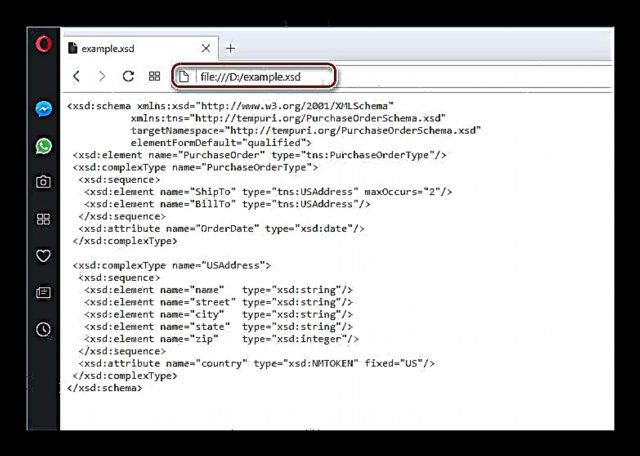
ດັ່ງທີ່ທ່ານເຫັນ, ມັນບໍ່ມີຄວາມແຕກຕ່າງກັນຂັ້ນພື້ນຖານ. ມັນຄວນຈະສັງເກດວ່າຕົວທ່ອງເວັບແມ່ນເຫມາະສົມສໍາລັບການເບິ່ງເອກະສານຂອງປະເພດນີ້ເທົ່ານັ້ນ. ທ່ານບໍ່ສາມາດແກ້ໄຂສິ່ງໃດສິ່ງ ໜຶ່ງ ໃນພວກມັນໄດ້.
ວິທີທີ່ 3: ຕົວແກ້ໄຂຂໍ້ຄວາມ
ຍ້ອນຄວາມລຽບງ່າຍຂອງໂຄງສ້າງຂອງມັນ, ເອກະສານ XSD ໄດ້ຖືກເປີດໂດຍຜູ້ຂຽນຕົວ ໜັງ ສືເກືອບທຸກຢ່າງແລະສາມາດປ່ຽນແລະບັນທຶກມັນໄດ້ໂດຍບໍ່ເສຍຄ່າ. ຄວາມແຕກຕ່າງແມ່ນມີພຽງແຕ່ຄວາມສະດວກໃນການເບິ່ງແລະແກ້ໄຂ. ພວກເຂົາສາມາດເປີດໂດຍກົງຈາກບັນນາທິການຕົວ ໜັງ ສືຫລືຈາກເມນູສະພາບການໂດຍເລືອກຕົວເລືອກ "ເປີດກັບ".
ນີ້ແມ່ນຕົວຢ່າງຂອງວິທີທີ່ທ່ານສາມາດເຮັດສິ່ງນີ້ກັບບັນນາທິການຕົວ ໜັງ ສືທີ່ແຕກຕ່າງກັນ:
ປື້ມບັນທຶກ
ນີ້ແມ່ນໂປຣແກຣມ ທຳ ມະດາທີ່ງ່າຍທີ່ສຸດ ສຳ ລັບເຮັດວຽກກັບເອກະສານຂໍ້ຄວາມ, ໂດຍປະຈຸບັນບໍ່ມີໃນ Windows ໃດໆ. ນີ້ແມ່ນວິທີທີ່ຕົວຢ່າງຂອງພວກເຮົາເປີດໃນ Notepad ເບິ່ງຄືວ່າ:
ເນື່ອງຈາກການຂາດສິ່ງ ອຳ ນວຍຄວາມສະດວກ, ການດັດແກ້ເອກະສານ XSD ໃນມັນກໍ່ຈະເປັນເລື່ອງຍາກ, ແຕ່ Notepad ອາດຈະເຮັດວຽກໄດ້ດີເພື່ອເບິ່ງເນື້ອໃນຂອງມັນໄດ້ໄວ.
ແຜ່ນພັບ
ສ່ວນປະກອບ ໃໝ່ ທີ່ບໍ່ປ່ຽນແປງຂອງ Windows, ປຽບທຽບກັບ Notepad, ເຊິ່ງມີ ໜ້າ ທີ່ກ້າວ ໜ້າ ຫຼາຍ. ແຕ່ສິ່ງນີ້ບໍ່ໄດ້ສົ່ງຜົນກະທົບຕໍ່ການເປີດເອກະສານ XSD, ເພາະວ່າບັນນາທິການນີ້ຍັງບໍ່ມີສິ່ງ ອຳ ນວຍຄວາມສະດວກເພີ່ມເຕີມ ສຳ ລັບການເບິ່ງແລະແກ້ໄຂມັນ.
ດັ່ງທີ່ທ່ານເຫັນ, ຍົກເວັ້ນການໂຕ້ຕອບຂອງໂປແກຼມ, ບໍ່ມີຫຍັງໃນການສະແດງເອກະສານ XSD, ເມື່ອທຽບໃສ່ກັບ Notepad, ບໍ່ໄດ້ມີການປ່ຽນແປງ.
Notepad ++
ໂປແກຼມນີ້ແມ່ນ "Notepad" ດຽວກັນ, ແຕ່ມີຄຸນລັກສະນະເພີ່ມເຕີມ ຈຳ ນວນ ໜຶ່ງ, ດັ່ງທີ່ເຫັນໄດ້ຈາກຂໍ້ໄດ້ປຽບໃນນາມ. ຕາມນັ້ນ, ເອກະສານ XSD ທີ່ເປີດຢູ່ໃນ Notepad ++ ມີລັກສະນະດຶງດູດໃຈຫຼາຍເນື່ອງຈາກຟັງຊັນການເນັ້ນຂໍ້ຄວາມໄວຍາກອນ. ນີ້ເຮັດໃຫ້ຂັ້ນຕອນການດັດແກ້ມີຄວາມສະດວກຫລາຍຂື້ນ.
ທ່ານສາມາດເປີດເອກະສານ XSD ໃນໂປແກຼມ ຄຳ ສັບທີ່ສັບສົນກວ່າເຊັ່ນ MS Word ຫຼື LibreOffice. ແຕ່ຍ້ອນວ່າຜະລິດຕະພັນຊອບແວເຫລົ່ານີ້ບໍ່ໄດ້ຖືກອອກແບບໂດຍສະເພາະໃນການແກ້ໄຂເອກະສານດັ່ງກ່າວ, ພວກມັນຈະຖືກສະແດງໃນແບບດຽວກັບທີ່ຢູ່ໃນ Notepad.
ຮູບແບບ stitch ຂ້າມ
hypostasis ອື່ນຂອງການຂະຫຍາຍ XSD ແມ່ນຮູບແບບຂ້າມ stitch. ເພາະສະນັ້ນ, ໃນກໍລະນີນີ້, ຮູບແບບເອກະສານນີ້ແມ່ນຮູບພາບ. ໃນເອກະສານເຫຼົ່ານີ້, ນອກ ເໜືອ ໄປຈາກຮູບຕົວມັນເອງແລ້ວ, ຍັງມີນິທານສີແລະລາຍລະອຽດ ສຳ ລັບການສ້າງປັກແສ່ວ. ການເປີດເອກະສານ XSD ດັ່ງກ່າວແມ່ນວິທີດຽວ.
Pattern Maker For Cross Stitch ແມ່ນເຄື່ອງມືຕົ້ນຕໍ ສຳ ລັບການເປີດແບບຖັກແສ່ວ, ເພາະມັນຖືກອອກແບບສະເພາະໃນການສ້າງແລະແກ້ໄຂ. ນີ້ແມ່ນສິ່ງທີ່ເອກະສານ XSD ທີ່ເປີດໃນ Pattern Maker ມີລັກສະນະ.
ແຜນງານມີເຄື່ອງມືອຸດົມສົມບູນ. ນອກຈາກນັ້ນ, ມັນກໍ່ສາມາດສະດວກສະບາຍ. ນອກຈາກນັ້ນ, ມັນໄດ້ຖືກແຈກຢາຍໂດຍບໍ່ເສຍຄ່າ.
ດັ່ງນັ້ນ, ຮູບແບບເອກະສານ XSD ແມ່ນພື້ນຖານເປັນໂຄງຮ່າງເອກະສານ XML. ຖ້າມັນບໍ່ເປີດກັບບັນນາທິການຕົວ ໜັງ ສື, ຫຼັງຈາກນັ້ນພວກເຮົາມີເອກະສານທີ່ມີຮູບແບບຂ້າມຜ່ານ.











